Nama Cron berasal dari kata Yunani Chronos, yang digunakan untuk waktu. Ini adalah daemon bagi sistem Linux untuk mengotomatiskan eksekusi perintah atau skrip pada interval waktu tertentu.
Tutorial ini akan menunjukkan kepada Anda beberapa opsi untuk membuat daftar semua tugas cron terjadwal untuk pengguna di sistem Linux.
Cara Membuat Daftar Pekerjaan Cron dari Pengguna Saat Ini
Perintah crontab default berfungsi untuk pengguna yang masuk saat ini. Anda dapat membuat daftar semua pekerjaan cron terjadwal untuk pengguna saat ini, jalankan:
crontab –l Keluaran:
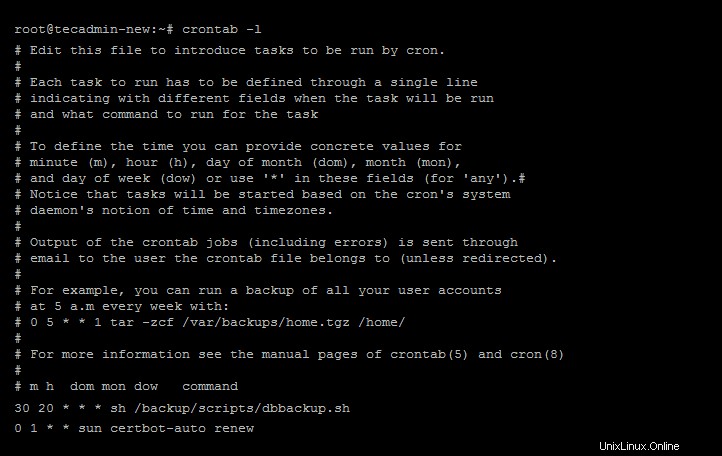
Semua pekerjaan cron pengguna umumnya berada di bawah /var/spool/cron/crontab direktori. File terpisah dibuat untuk semua akun pengguna dengan nama mereka.
Mencantumkan tugas Cron dari Pengguna Lain
Pengguna dengan hak istimewa root atau sudo juga dapat melihat cronjobs terjadwal dari pengguna lain. Gunakan -u diikuti dengan nama pengguna untuk mendaftar semua pekerjaan milik pengguna tertentu.
Misalnya:
sudo crontab –u username –l Ganti nama pengguna dengan nama pengguna sebenarnya yang Anda inginkan untuk melihat tugas cron.
Mencantumkan Pekerjaan Cron yang Dijalankan oleh Sistem
Pengguna root dapat mengakses dan memodifikasi crontab dari sistem operasi. Anda dapat melihat cronjobs sistem dengan menjalankan perintah berikut sebagai akun istimewa root atau sudo.
less /etc/crontab Keluaran:
# /etc/crontab:crontab seluruh sistem# Tidak seperti crontab lainnya, Anda tidak perlu menjalankan perintah `crontab'# untuk menginstal versi baru saat Anda mengedit file ini# dan file di /etc/cron. d. File-file ini juga memiliki bidang nama pengguna,# yang tidak dilakukan oleh crontab lain.SHELL=/bin/shPATH=/usr/local/sbin:/usr/local/bin:/sbin:/bin:/usr/sbin:/usr /bin# Contoh definisi pekerjaan:# .---------------- menit (0 - 59)# | .------------- jam (0 - 23)# | | .---------- hari dalam sebulan (1 - 31)# | | | .------- bulan (1 - 12) ATAU jan,feb,mar,apr ...# | | | | .---- hari dalam seminggu (0 - 6) (Minggu=0 atau 7) ATAU matahari,sen,sel,rabu,kamis,jumat,sab# | | | | |# * * * * * perintah nama pengguna yang akan dieksekusi17 * * * * root cd / &&run-parts --report /etc/cron.hourly25 6 * * * root test -x /usr/sbin/anacron || ( cd / &&run-parts --report /etc/cron.daily )47 6 * * 7 root test -x /usr/sbin/anacron || ( cd / &&run-parts --report /etc/cron.weekly )52 6 1 * * root test -x /usr/sbin/anacron || ( cd / &&run-parts --report /etc/cron.monthly )
Cara Membuat Daftar Pekerjaan Cron Per Jam
Anda dapat melihat direktori /etc/cron.hourly untuk menemukan semua tugas cron yang dijadwalkan untuk dijalankan setiap jam.
ls -la /etc/cron.hourly Keluaran:
total 20drwxr-xr-x 2 root root 4096 23 Apr 2020 .drwxr-xr-x 142 root root 12288 19 Jan 15:21 ..-rw-r--r-- 1 root root 102 14 Feb 2020 . tempat penampung
Output di atas menunjukkan, bahwa tidak ada jadwal cron job untuk dijalankan setiap jam. Anda dapat melihat file .placeholder di setiap direktori, yang dibuat untuk menghindari penghapusan direktori secara tidak sengaja oleh manajer paket. Ketika tidak ada file lain di direktori.
Cara Membuat Daftar Pekerjaan Cron Harian
Demikian pula, Anda dapat membuat daftar semua pekerjaan terjadwal untuk dijalankan setiap hari. Sebagian besar pekerjaan lamaran dapat ditemukan di direktori ini.
ls -la /etc/cron.daily Keluaran:
total 72drwxr-xr-x 2 root root 4096 28 Des 15:28 .drwxr-xr-x 142 root root 12288 19 Jan 15:21 ..-rwxr-xr-x 1 root root 311 16 Jul 2019 0anacron- rwxr-xr-x 1 root root 539 Apr 13 2020 apache2-rwxr-xr-x 1 root root 376 5 Des 2019 apport-rwxr-xr-x 1 root root 1478 9 Apr 2020 apt-compat-rwxr-xr-x 1 root root 355 29 Des 2017 bsdmainutils-rwxr-xr-x 1 root root 384 19 Nov 2019 cracklib-runtime-rwxr-xr-x 1 root root 1187 6 Sep 2019 dpkg-rwxr-xr-x 1 root root 377 21 Jan 2019 logrotate-rwxr-xr-x 1 root root 1123 Feb 25 2020 man-db-rw-r--r-- 1 root root 102 Feb 14 2020 .placeholder-rwxr-xr-x 1 root root 4574 18 Jul 2019 popularitas- contest-rwxr-xr-x 1 root root 383 6 Jan 2020 samba-rwxr-xr-x 1 root root 214 Apr 2 2020 update-notifier-common
Cara Membuat Daftar Pekerjaan Cron Mingguan
Pekerjaan cron mingguan dijadwalkan di bawah direktori /etc/cron.weekly.
ls -la /etc/cron.weekly Keluaran:
total 32drwxr-xr-x 2 root root 4096 23 Apr 2020 .drwxr-xr-x 142 root root 12288 19 Jan 15:21 ..-rwxr-xr-x 1 root root 312 16 Jul 2019 0anacron-rwxr- xr-x 1 root root 813 Feb 25 2020 man-db-rw-r--r-- 1 root root 102 14 Feb 2020 .placeholder-rwxr-xr-x 1 root root 211 Apr 2 2020 update-notifier-commonCara Membuat Daftar Pekerjaan Cron Bulanan
Semua tugas cron bulanan dijadwalkan di bawah direktori /etc/cron.monthly.
ls -la /etc/cron.monthlyKeluaran:
total 24drwxr-xr-x 2 root root 4096 23 Apr 2020 .drwxr-xr-x 142 root root 12288 19 Jan 15:21 ..-rwxr-xr-x 1 root root 313 16 Jul 2019 0anacron-rw- r--r-- 1 root root 102 14 Feb 2020 .placeholderCara Melihat Pekerjaan Cron Khusus Aplikasi
Mei aplikasi menjadwalkan pekerjaan cron untuk pekerjaan biasa. Pekerjaan ini dapat ditemukan di bawah pekerjaan cron per jam, harian, mingguan, atau bulanan.
Misalnya, server web Apache membuat file pekerjaan cron di bawah /etc/cron.daily. Artinya, pekerjaan dilakukan setiap hari. Anda dapat melihat konten cron job dengan mengakses konten file seperti di bawah ini:
cat /etc/cron.daily/apache2Keluaran:
#!/bin/sh# jalankan htcacheclean jika disetel ke modeset 'cron' -eset -utype htcacheclean> /dev/null 2>&1 || keluar 0[ -e /etc/default/Apache-htcacheclean ] || keluar 0# edit /etc/default/apache-htcacheclean untuk mengubah iniHTCACHECLEAN_MODE=daemonHTCACHECLEAN_RUN=autoHTCACHECLEAN_SIZE=300MHTCACHECLEAN_PATH=/var/cache/apache2/mod_cache_diskHTCACHECLEAN_OPTIONS="". /etc/default/Apache-htcacheclean[ "$HTCACHECLEAN_MODE" ="cron" ] || keluar 0htcacheclean ${HTCACHECLEAN_OPTIONS} \ -p${HTCACHECLEAN_PATH} \ -l${HTCACHECLEAN_SIZE}Kesimpulan
Dalam tutorial ini, Anda telah belajar untuk melihat, membuat daftar, atau menampilkan pekerjaan cron pada sistem Linux. Selain itu, Anda menemukan detail tentang tugas cron yang dijalankan setiap jam, harian, mingguan, atau bulanan.
Linux